Værktøjet stemplet i CINEMA 4D er en af de mest alsidige funktioner, der kan hjælpe dig med at teksturere 3D-modeller. Det giver dig mulighed for at overføre luminansfordelingen af en tekstur til disse modeller og opnå imponerende resultater. Uanset om du ønsker at skabe så detaljerede overflader til karakterer, miljøer eller objekter – med stemplet har du den rigtige funktion til rådighed. I denne vejledning vil jeg guide dig ind i brugen af stemplet, så du kan anvende det effektivt til dine projekter.
Vigtigste indsigt
- Stemplet giver mulighed for at præge eller hæve teksturer på overflader.
- Du kan bruge eksisterende teksturer fra presets eller oprette dine egne designs.
- Forskellige indstillinger tillader justering af styrke, størrelse og vinkel af stemplet for at opnå forskellige effekter.
Trin-for-trin vejledning
1. Valg af stemplet
For at komme i gang med stemplet skal du først vælge hæveværktøjet. Klik derefter på stemplet. Bemærk, at du har brug for et billede til at præge. Dette billede kan enten være selvoprettet eller taget fra de tilgængelige presets.
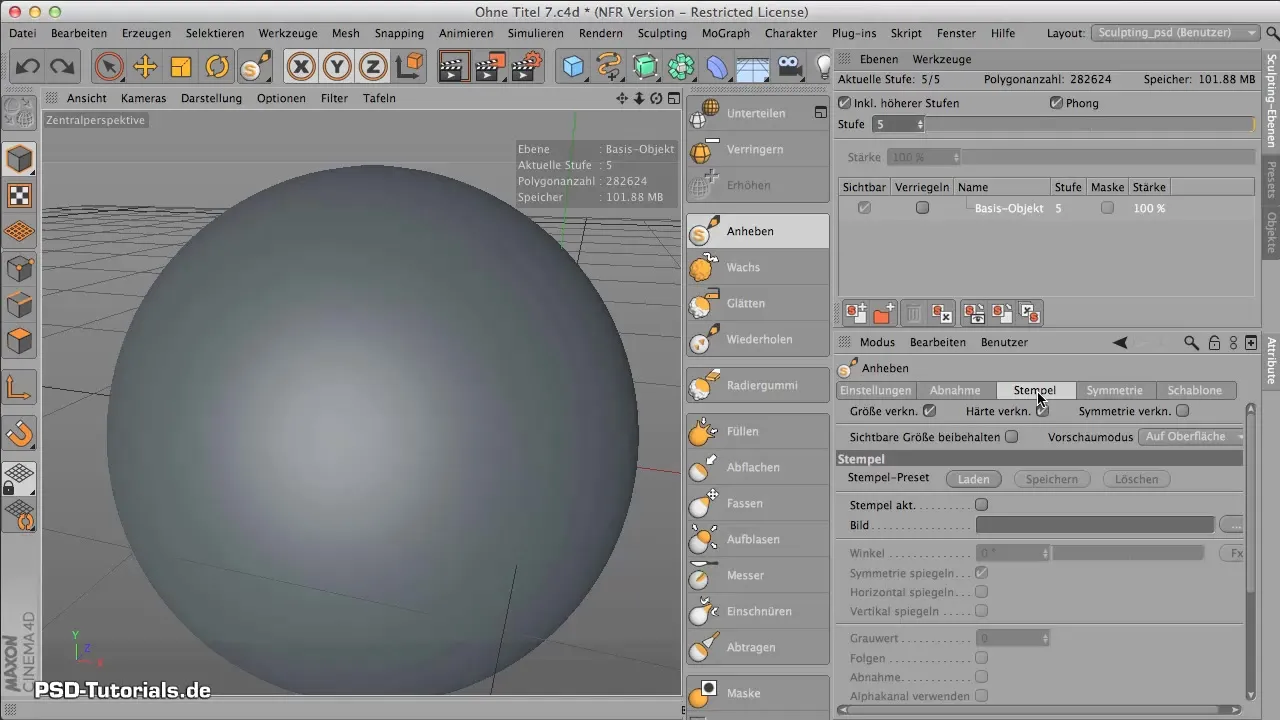
2. Brug af presets
Der er et væld af presets, som du kan bruge til at lette opstarten. Gå til presets og åbn mappen "Sculpt Brushes". Her kan du gennemse forskellige kategorier, der tilbyder forskellige teksturer og mønstre. Disse spænder fra knapper til revner og brud.
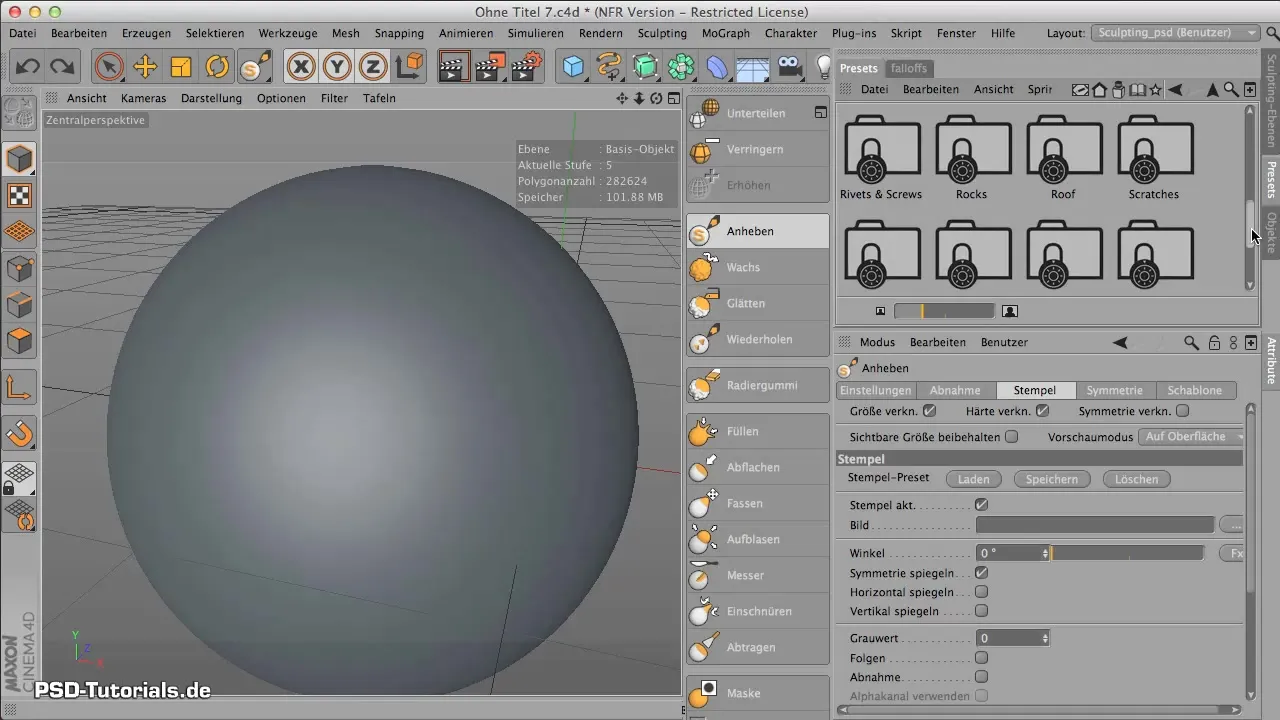
3. Importere en tekstur
Når du har fundet en passende tekstur, skal du trække den ind i det relevante billedfelt i programmet. Denne funktion giver dig mulighed for at vælge den ønskede tekstur til præge og integrere den i dit projekt.
4. Justering af stempeldimensioner
Med det indlæste mønster kan du justere størrelse og præsentation. Gennem egenskaberne for stemplet kan du indstille styrken og vinklen på teksturen. Eksperimenter med disse indstillinger for at opnå den optimale effekt for din 3D-model.
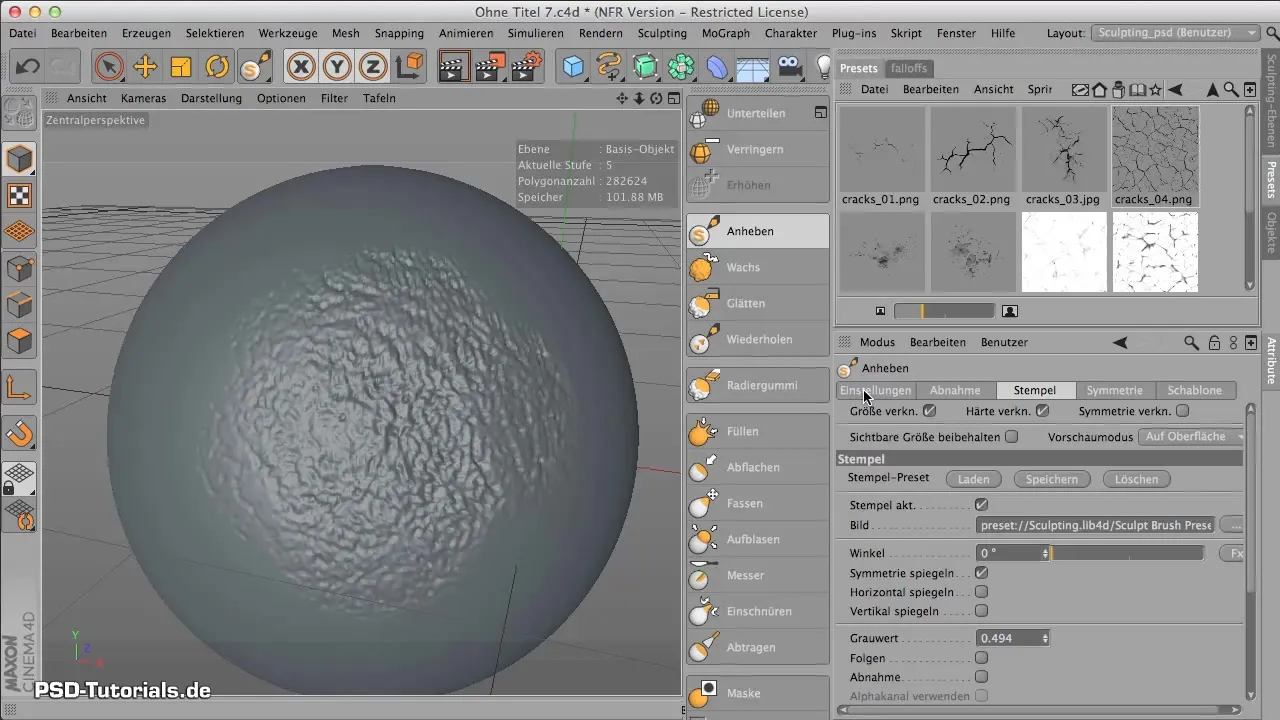
5. Fordybning og hævning af teksturer
For præcist at angive, hvilke dele af teksturen der skal hæves, og hvilke der skal fordybes, aktiver "Vis højde"-funktionen. Her kan du ved hjælp af gråtoner angive, hvad der skal fordybes eller hæves. Rød står for fordybede områder, mens grøn står for hævede områder.
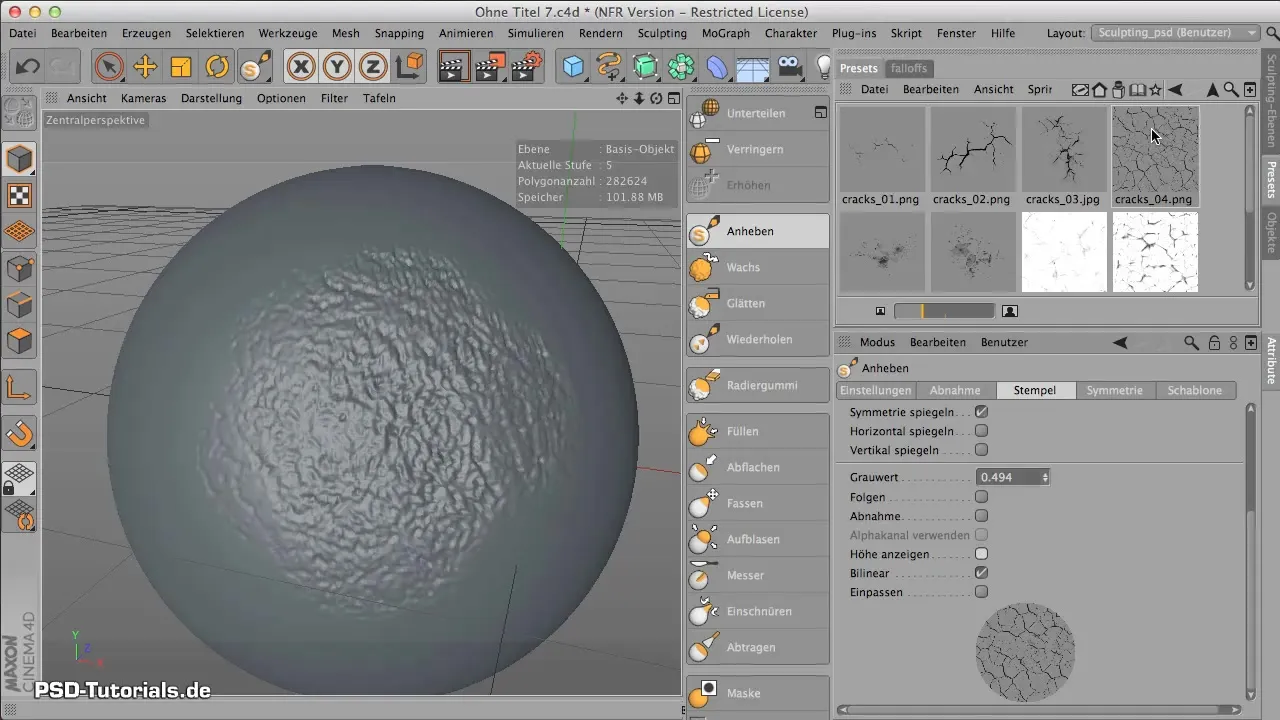
6. Finjustering af stempelteknik
Leg med gråtonerne for at lave præcise justeringer. Hvis du trækker værdien op, forstærkes de områder, der skal fordybes, mens en værdi tæt på nul får teksturen til at fremstå mere hævet. Denne funktion giver høj detaljegrad.
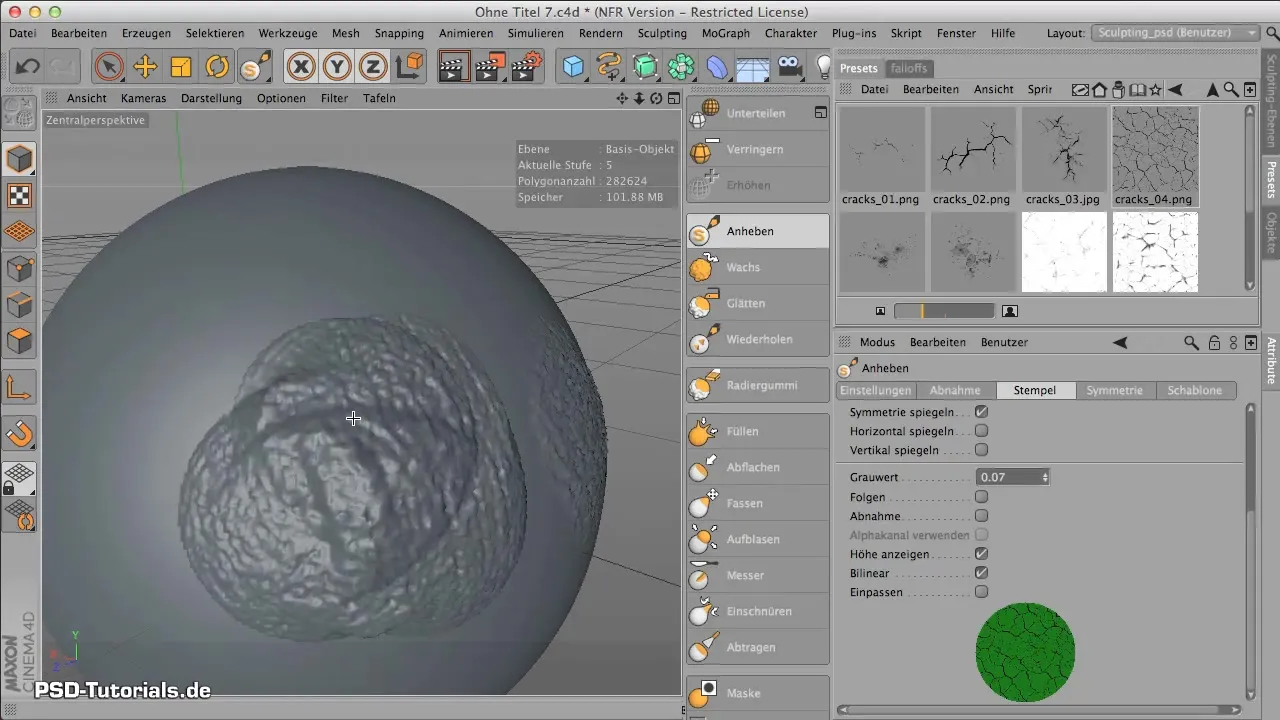
7. Brug i arbejdsgangen
Når du arbejder med stemplet, skal du være opmærksom på, at der ikke genereres nye polygoner. Du former altså din eksisterende geometri. Dette betyder, at når du opretter komplekse strukturer, skal du sørge for, at dine oprindelige polygoner er tilstrækkelige til at give den ønskede detaljegrad.
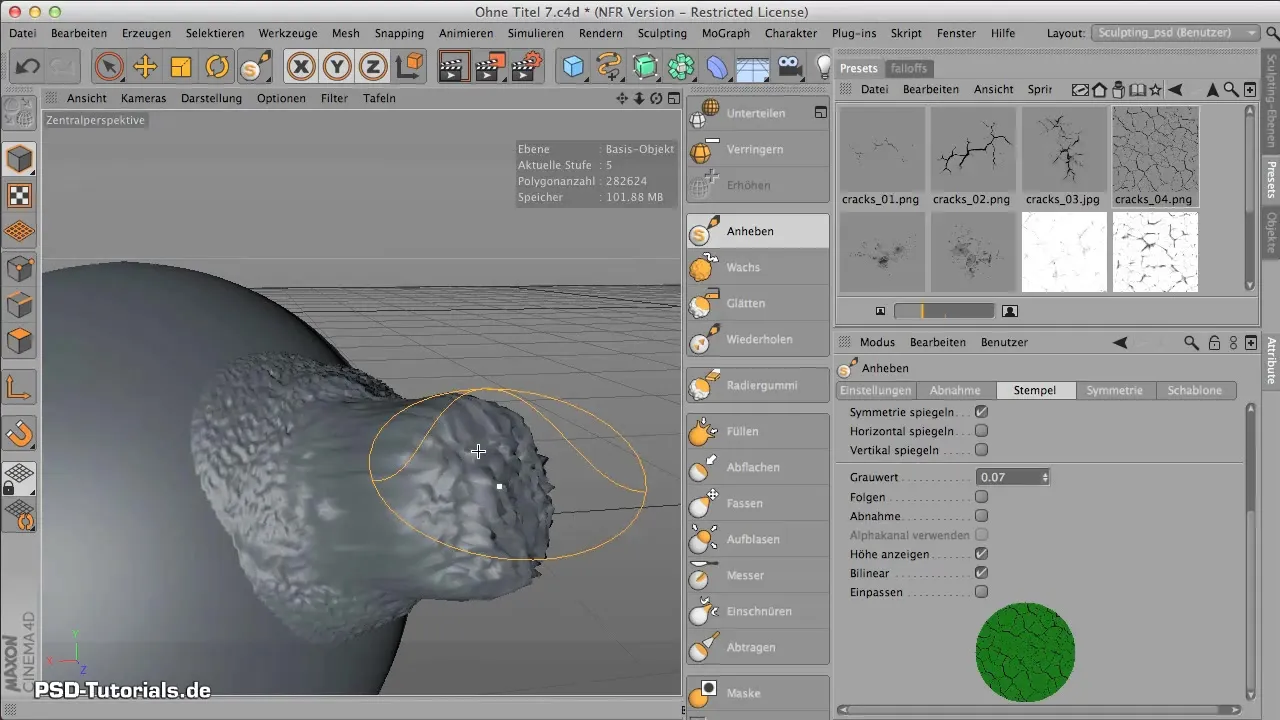
8. Visualisering af geometrien
For bedre at forstå geometrien af dine objekter kan du skifte mellem visningsmodi. Guro-shading-tilstand giver dig mulighed for at se, hvordan polygonerne faktisk er fordelt under stemplerne. Dette kan være nyttigt for at sikre, at der ikke opstår overdreven deformation.
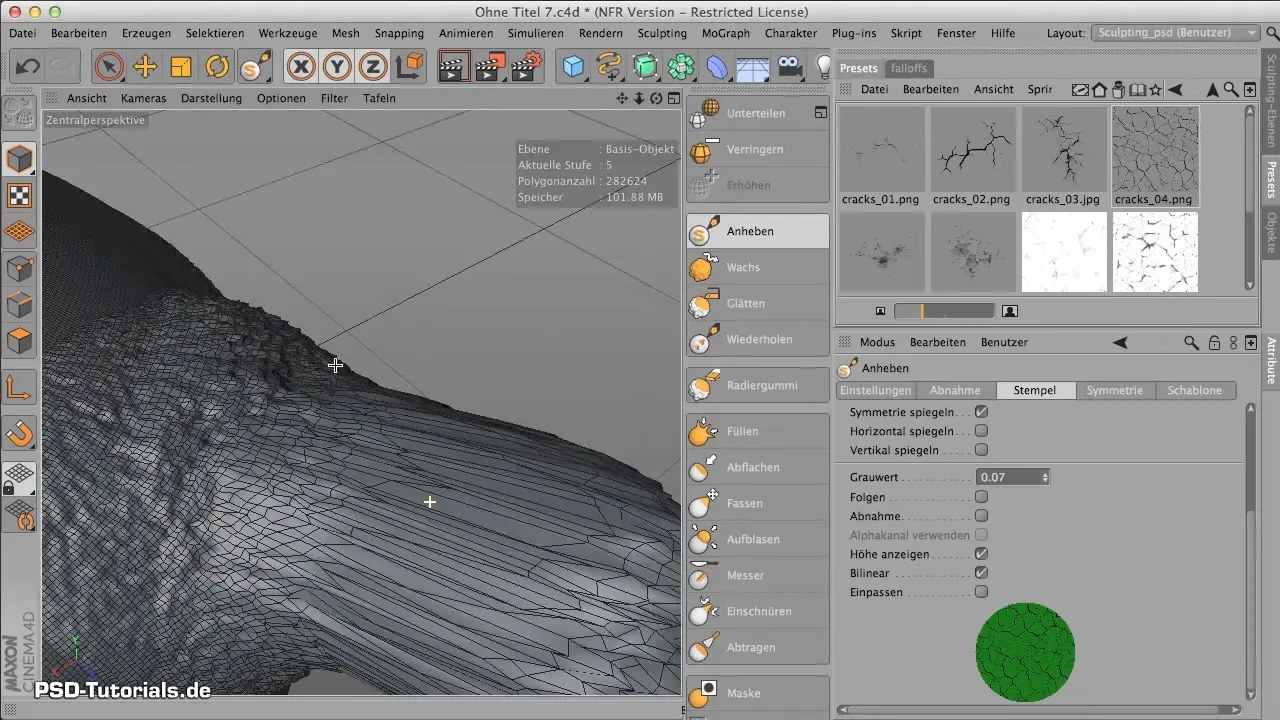
9. Tilbage til normal visning
Når du har tilpasset og præget dine teksturer, skal du vende tilbage til den normale visning for at se dit endelige resultat. Eksperimenter med forskellige teksturer og indstillinger for at se, hvilke kombinationer der giver dig de bedste resultater.
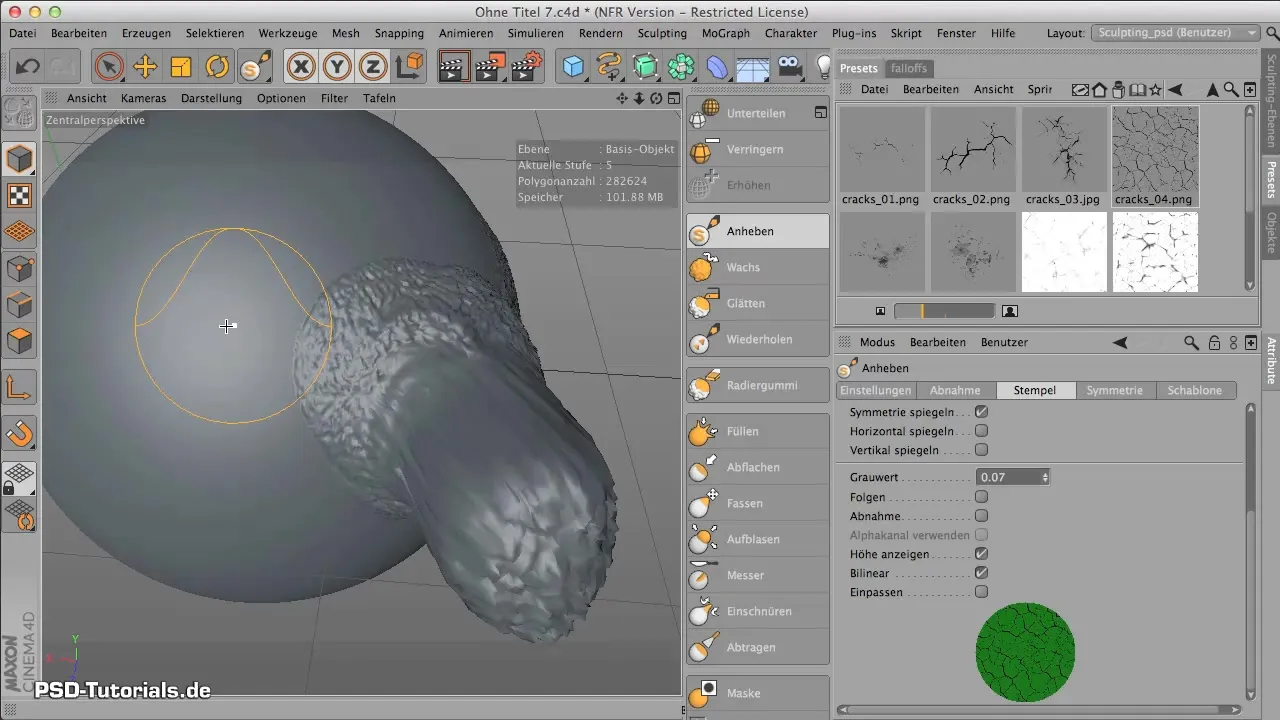
Opsummering - Stempelværktøj i CINEMA 4D: Trin-for-trin til den perfekte tekstur
Med stemplet i CINEMA 4D har du et effektivt værktøj til rådighed for at tilføje detaljerede overflader til dine 3D-modeller. Tilegn dig de grundlæggende teknikker for kreativt og effektivt at placere teksturer kreativt på dine modeller.
Ofte stillede spørgsmål
Hvad er stemplet i CINEMA 4D?Stemplet giver mulighed for at præge og hæve teksturer på overflader.
Hvordan kan jeg importere en tekstur?Teksturer kan vælges fra presets eller oprettes selv og trækkes ind i programmet.
Hvad betyder "Vis højde"?"Vis højde" gør det muligt at angive, hvilke dele af en tekstur der skal fordybes eller hæves.
Hvor mange polygoner har jeg brug for til komplekse præginger?Du skal sørge for, at din geometri har tilstrækkeligt med polygoner for at sikre detaljegraden.
Kan jeg justere styrken af stemplet?Ja, styrken, størrelsen og vinklen kan justeres for at opnå forskellige effekter.


